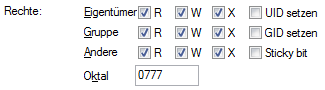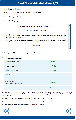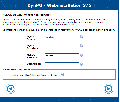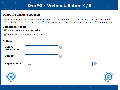Installation von DynPG
Aus DynPG-Wiki
Inhaltsverzeichnis
Vorbereitung
- Hochladen der Dateien:
- Entpacken Sie das heruntergeladene Archiv. Sie erhalten einen Ordner, indem die Installationsdateien für DynPG liegen. Benennen Sie ihn nach dynpg oder cms um und laden diesen Ordner mitsamt allen Dateien auf ihren Webserver hoch.
- Bevor Sie die Installation beginnen, müssen Sie noch die Rechte für bestimmte Dateien und Ordner vergeben. Setzen Sie dazu für die Ordner dynpg/ und dynpg/update/bin und die Datei configuration.php-dist alle Schreib-, Lese- und Ausführungsrechte (Sie können dies z.B. mit den meisten gängigen FTP-Programmen tun).
- MySQL Konfiguration:
- Für die Konfiguration der MySQL Datenbank wird ein existierender MySQL-Benutzer und eine bereits erstellte Datenbank benötigt. Falls nicht bereits geschehen, legen Sie diese bitte vorher an. Wie Sie eine Datenbank anlegen, erfahren Sie z.B. in der Dokumentation Ihres Webhosters.
Installation
Haben Sie alles hochgeladen, rufen Sie die Datei <CMS Ordner>/index.php in Ihrem Browser auf. Dazu können Sie auch einfach die entsprechende Internetadresse eingeben (z.B. www.beispiel.de/cms oder www.beispiel.de/dynpg). Nun wird automatisch die Installationsroutine ausgeführt.
- Installationschritte
- 1. Schritt: Sprache auswählen
- 2. Schritt: Lizenzvereinbarungen
- Lesen Sie sich die Lizenzbedingungen sorgältig durch und nehmen Sie diese mit einem Klick auf die Box "Ja, ich akzeptiere die o. g. Lizenzbedingungen" an. Darunter sehen Sie die Produktvoraussetzungen und ob Sie diese erfüllen. Ist alles in Ordnung drücken Sie auf "Weiter".
- 3. Schritt: MySQL-Konfiguration
- Hier geben Sie die Zugangsdaten zu Ihrem MySQL-Datenbankserver ein:
- Server: befindet sich Ihre Datenbank auf dem Server, auf dem auch DynPG liegt (üblicherweise der Fall), dann geben Sie hier bitte localhost an. Sonst tragen Sie hier die URL Ihres MySQL-Servers ein.
- Benutzer: Benutzer, welcher von DynPG für die Datenbankzugriffe verwendet wird.
- Passwort: Passwort für den Benutzer.
- Datenbank: (bereits existierende) MySQL-Datenbank, in der DynPG die Daten speichert.
- Möchten Sie das CMS ohne erneutes Anlegen von Tabellen in der Datenbank konfigurieren, so setzten Sie einen Haken bei „DynPG Stand-Alone installieren“. Haben Sie alle Daten eingegeben, drücken Sie auf "Weiter".
- 4. Schritt: DynPG Installationseinstellungen
- Hier können Sie die Installationsoptionen festlegen. Je nach Pakettyp stehen Ihnen unter "Module" verschiedene Zusatzmodule zur Verfügung. Unter "Optionen" können Sie weitere Einstellungen vornehmen:
- DynPG-Lokalisation: Prüfen Sie bitte den Installationsordner auf Korrektheit. Die Pfadangabe erfolgt absolut oder ausgehend vom Installationsverzeichnis.
- Domain: Geben Sie hier die Domain an, unter der DynPG installiert wird.
- Superadmin: bestimmen Sie hier einen "Superadmin", mit dem Sie sich nach der Installation im CMS einloggen können. Dieser Benutzer besitzt zu Beginn absolute Administrationsrechte.
- Mit einem Klick auf "Installieren" wird DynPG nun installiert.
- 5. Schritt: DynPG Installationsvorgang
- Hier werden Sie über den Installationsverlauf informiert. Fehler werden mit roter Schrift angezeigt. Sollte dies der Fall sein, überprüfen Sie die entsprechende Fehlerquelle mit einem Klick auf "Zurück". Liegen keine Fehler vor, so ist die Installation erfolgreich abgeschlossen. Klicken Sie anschließend auf den Link
Hier gelangen Sie zur DynPG Administration!
Abschließende Schritte
- Es werden Ihnen nun noch diejenigen Installationsdateien genannt, welche zu entfernen sind. Folgen sie einfach den Anweisungen und löschen Sie die entsprechenden Dateien.
Datei:Setup löschen hinweis.png  Außerdem müssen Sie danach dem Ordner upload/ noch alle Schreib-, Lese- und Ausführungsrechte zuweisen, da mittels DynPG hochgeladene Dateien in diesem Ordner gespeichert werden.
Außerdem müssen Sie danach dem Ordner upload/ noch alle Schreib-, Lese- und Ausführungsrechte zuweisen, da mittels DynPG hochgeladene Dateien in diesem Ordner gespeichert werden.